Загрузочный DVD диск Windows 11
Некоторые пользователи стремятся установить Windows 11 именно с DVD. Создать загрузочный DVD диск для Win 11 можно в UltraIso, открыв скачанный iso-образ в данной программке, а затем использовать опцию «Записать образ диска». Но DVD вместо флешки для установки Windows 11 – нежелательный способ по многим причинам.
• Оригинал Win 11 занимает больше 5 ГБ, и на стандартный DVD не помещается. Некоторые пересжимают install.wim в esd (например, в Dism++) – чтоб снизить размер образа. Но проще всего записать готовую урезанную сборку.
• Скорость записи на DVD оставляет желать лучшего. Надежность тоже. Многие приводы элементарно плохо или с ошибками записывают образы – особенно, на дешевые/некачественные DVD-болванки.
• Состояние DVD-приводов 5-10 летней давности может быть плохим. На бюджетных приводах (на линзах) появляются со временем микротрещины, пыль. Это тоже негативно сказывается на записи/считывании данных.
Итак, если всё-таки вы решили использовать DVD-привод (а не флешку) для установки системы, то настоятельно рекомендуем компактные сборки Виндовс 11, которые легко и быстро записываются UltraIso. В них вместо большого файла install.wim – пересжатый install.esd, который легче и быстрее сосчитывается приводом. И сами образы iso мало занимают.
Очень важно:
- Если вы хотите отказаться от использования Windows 10 и вернуться к предыдущей версии Windows, вам нужно переустановить предыдущую версию с диска восстановления или установочного диска, поставляемого с PC или ноутбуком обычно это DVD диск. Если у вас нет носителей восстановления, вы сможете создать носители восстановления с раздела восстановления на компьютере с помощью программного обеспечения, поставляемого производителем вашего ПК. Вы должны будете сделать это до обновления. Проверьте раздел поддержки веб-сайта производителя компьютера для получения дополнительной информации.
- После установки Windows 10 Insider Preview, вы не сможете использовать раздел восстановления на компьютере, чтобы вернуться к предыдущей версии Windows например 7 или 8.
- Особенности Windows 10
https://youtube.com/watch?v=videoseries
Способ 1 – С помощью средства создания установочных носителей Media Creation Tool
Аналогичный способ мы уже использовали ранее, чтобы скачать ISO Windows 8.1.Теперь пошагово разберем, как это сделать для Windows 10.
1. Скачайте программу, используя следующую ссылку:
2. Запустите полученный файл (MediaCreationTool.exe) от имени администратора.
3. Прочитав условия лицензии, нажмите кнопку «Принять».
4. Выберите пункт «Создать установочный носитель для другого компьютера» и нажмите «Далее».

5. Снимите галочку напротив пункта «Использовать рекомендуемые параметры для этого компьютера».
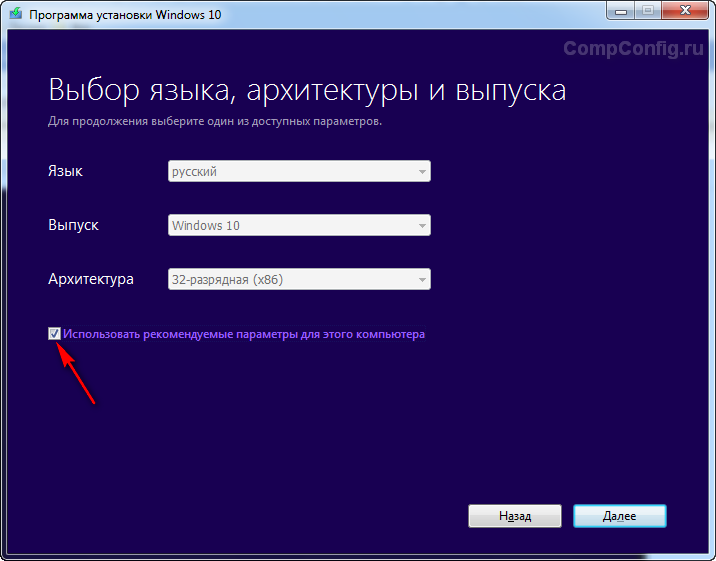
6. Выберите необходимые язык, выпуск, архитектуру ОС и нажмите кнопку «Далее».
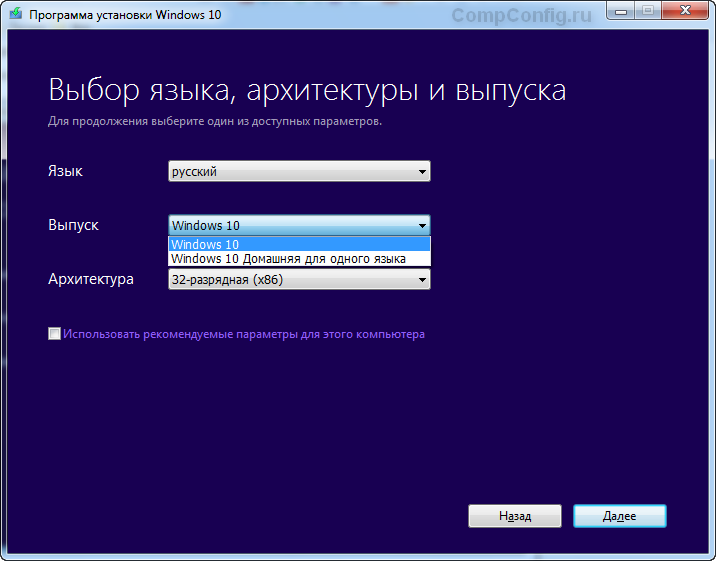
• Windows 10 • Windows 10 Домашняя для одного языка
7. Отметьте пункт «ISO-файл» и нажмите «Далее».
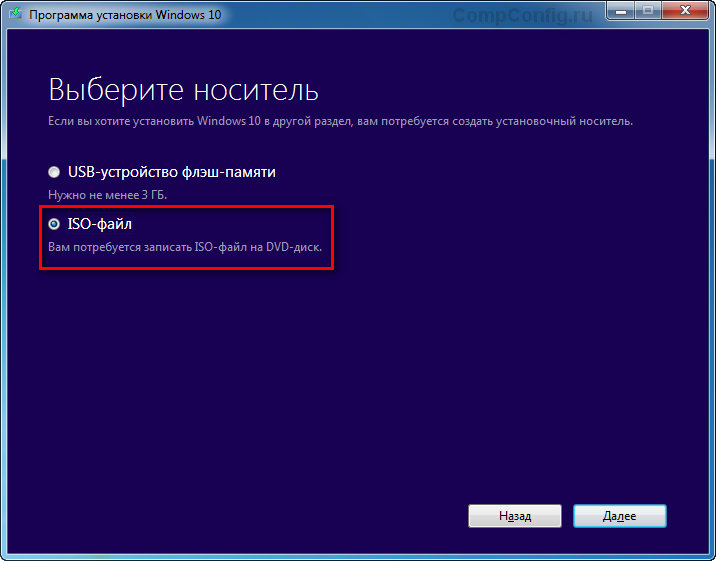
8. Укажите путь для сохранения образа, назовите его по своему усмотрению и нажмите кнопку «Сохранить».
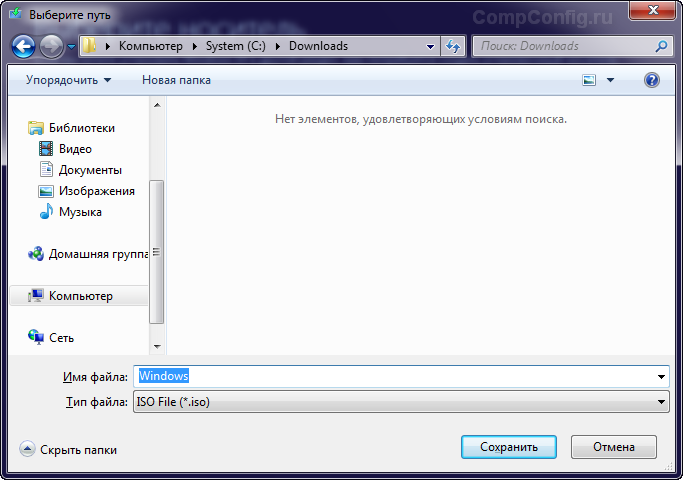
9. Далее начнется загрузка ISO-образа. Продолжительность этого процесса зависит от выбранных ранее параметров и скорости интернета.
Как скачать Windows 10 по прямой ссылке
Если описанный выше способ скачивания Windows 10 кажется вам слишком сложным, то есть альтернативный вариант. Дело в том, что пользователям, которые используют старые версии Windows или операционные системы других производителей, компания Microsoft позволяет скачать Windows 10 по прямой ссылке. Эту особенность можно использовать для того, чтобы скачать Windows 10 с официального сайта Microsoft без использования программы MediaCreationTool.
Чтобы воспользоваться этим способом скачивания Windows 10 вам нужно запустить браузер в режиме совместимости с какой-то старой версией Windows, например, в режиме совместимости с Windows Vista. Для этого нужно кликнуть правой кнопкой мышки по ярлыку браузера и перейти в его свойства.

В окне со свойствами браузера нужно перейти на вкладку «Совместимость», включить там функцию «Запустить программу в режиме совместимости» и выбрать операционную систему «Windows Vista». После внесения этих изменений настройки нужно сохранить с помощью кнопки «ОК».
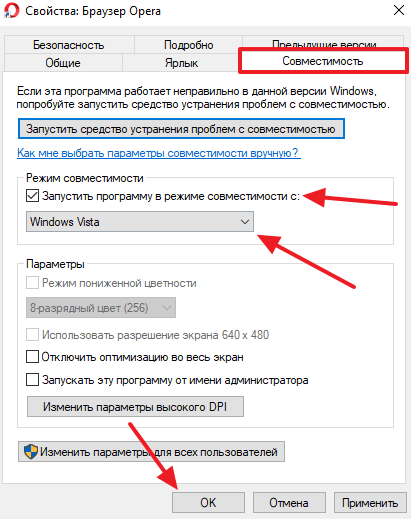
https://www.microsoft.com/ru-ru/software-download/windows10
https://www.microsoft.com/ru-ru/software-download/windows10ISO
На этой странице нужно выбрать выпуск Windows 10 и нажать на кнопку «Подтвердить».

Дальше нужно выбрать язык Windows 10 и снова нажать на кнопку «Скачать».
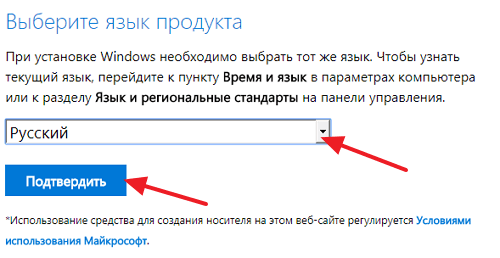
После этого на странице появятся две кнопки, для скачивания 32 и 64-битных версий Windows 10.

Вы можете выбрать любую из этих версий Windows 10 и скачать ее прямо с официального сайта Microsoft. Единственное ограничение, загрузку нужно закончить в течение 24 часов, после этого ссылки перестанут действовать.
Официальный способ скачать Windows 10 x64 и x86 с помощью Installation Media Creation Tool
Для загрузки оригинального ISO-образа Windows 10, компанией Microsoft разработана специальная утилита Installation Media Creation Tool.
С ее помощь можно сразу создать установочную флешку, утилита сама скачает образ операционной системы с официальных репозиториев Microsoft. Installation Media Creation Tool скачивает самую последнюю версию Windows 10 64-бит или 32-бит на выбор пользователя, при этом в образе уже содержаться как Профессиональная так и Домашняя версии ОС.
Для того, чтобы скачать Windows 10 этим методом нужно выполнить следующие шаги:
1. Откройте в браузере страницу https://www.microsoft.com/ru-ru/software-download/windows10 после чего нажмите «Скачать средство сейчас». После завершения загрузки программы Installation Media Creation Tool запустите её.
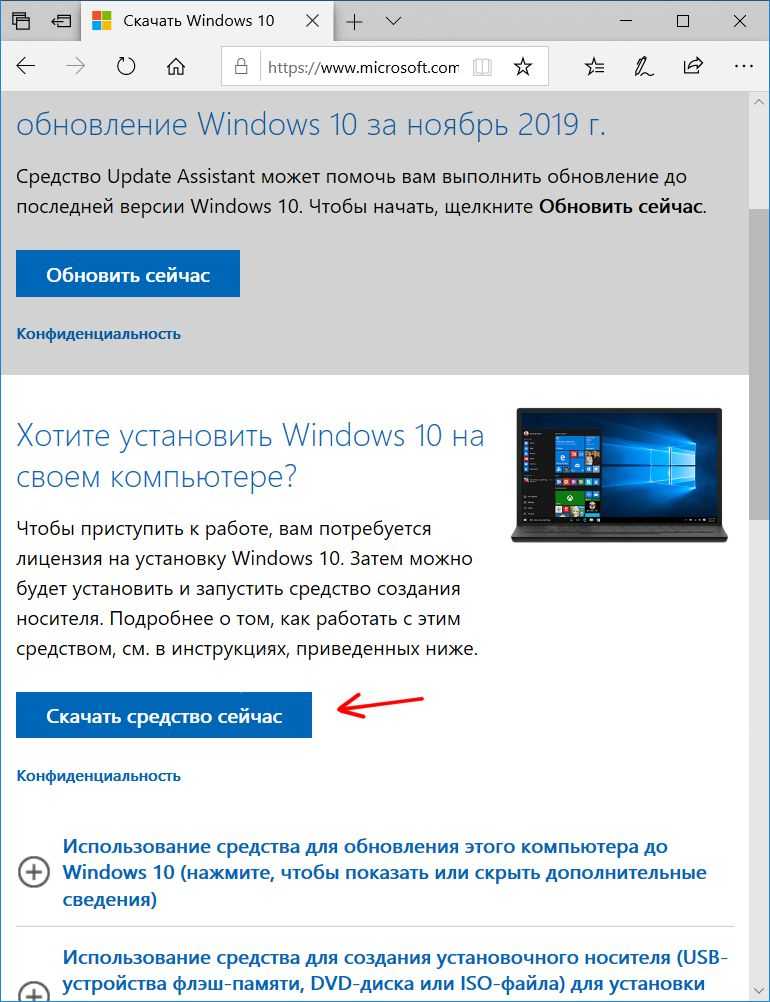
2. После завершения процесса подготовки, утилита предложит вам принять условия лицензионного соглашения нажмите «Принять», после чего выберите вариант «Создать установочный носитель (USB-устройство флэш-памяти, DVD-диск или ISO-файл)» и нажмите кнопку «Далее».

3. В следующем окне утилита предложит выбор версии Windows 10 для загрузки, но чтобы активировать пункты выбора необходимо снять галочку напротив «Использовать рекомендуемые параметры для этого компьютера». Затем можно выбрать язык, редакцию и архитектуру (32bit или 64bit) и нажмите «Далее».
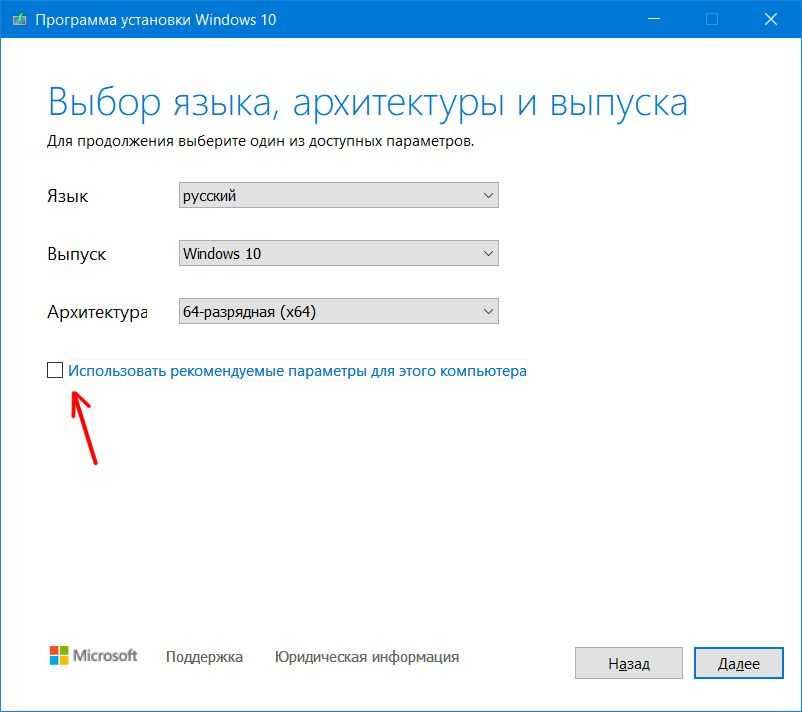
4. Далее программа предложит на выбор два варианта скачать ISO-образ Windows 10 как файл или сразу создать загрузочную флешку. Следует учесть, что в процессе создания загрузочного накопителя все данные будут удалены с выбранного носителя.
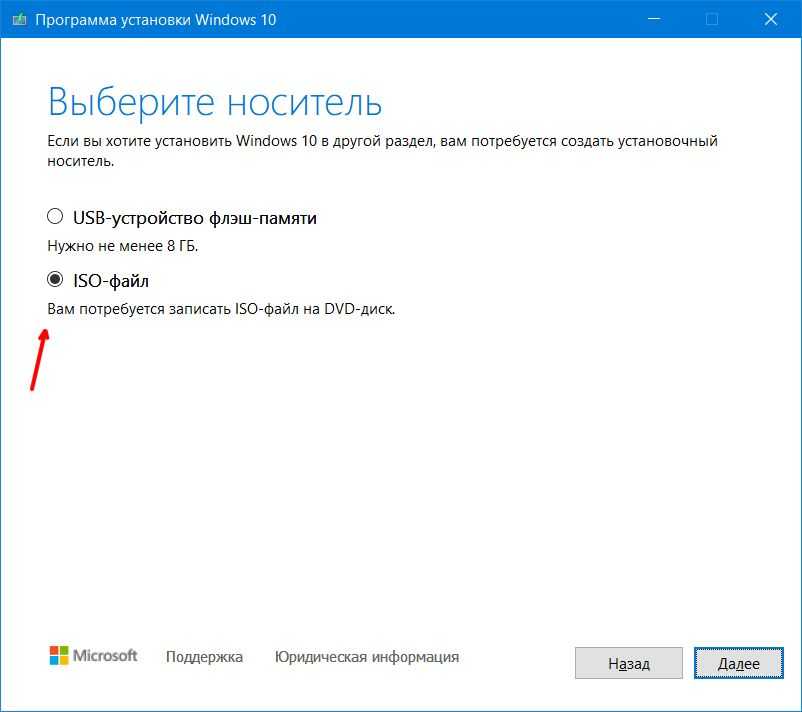
5. Если вы выберите пункт «ISO‑файл», то необходимо будет указать программе место куда сохранить образ установочного диска.
После проделанных шагов остается только дождаться завершения процесса загрузки образа.
Как скачать Windows 10 с торрента
Если не получилось загрузить OS с официального сайта Microsoft, рекомендуем бесплатно скачать образ Windows 10 x64 bit с торрента.
1. Введите в поисковую строку «media creation tool windows 10 скачать торрент».
2. Перейдите на сайт torrenther.com.
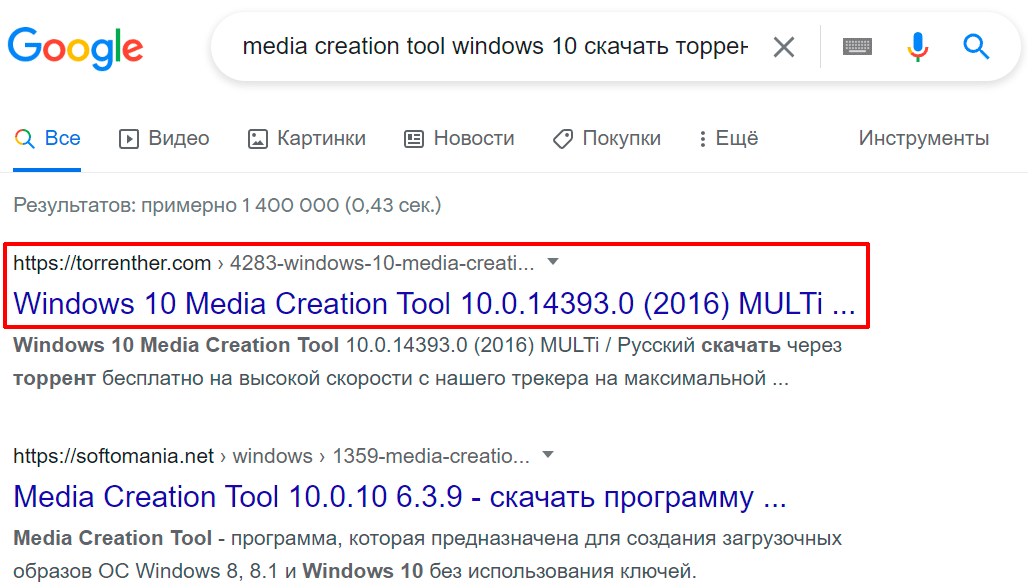
3. Скролльте страницу вниз и перейдите по голубой ссылке «Скачать торрент файл».
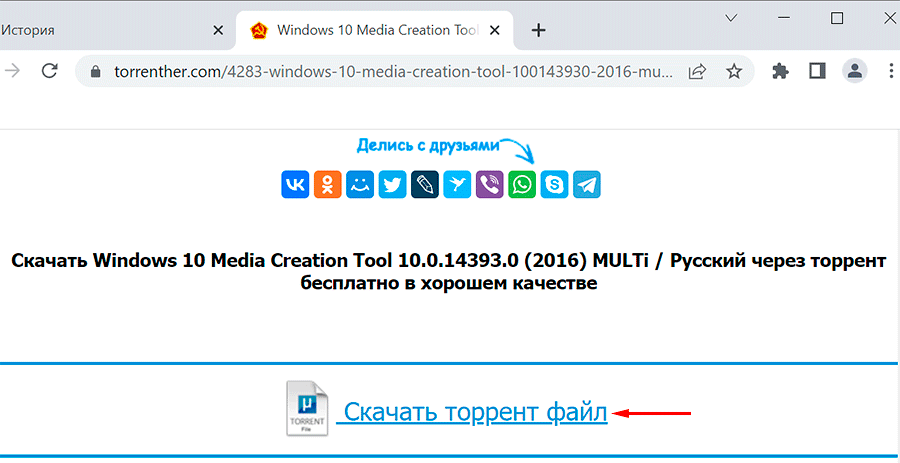
4. Перейдите в папку «Загрузки» и щелкните по скачанному торрент-файлу.
5. В программе uTorrent выберите каталог для загрузки установщика Windows 10 Media Creation Tool и нажмите «OK» в нижнем правом углу окна.
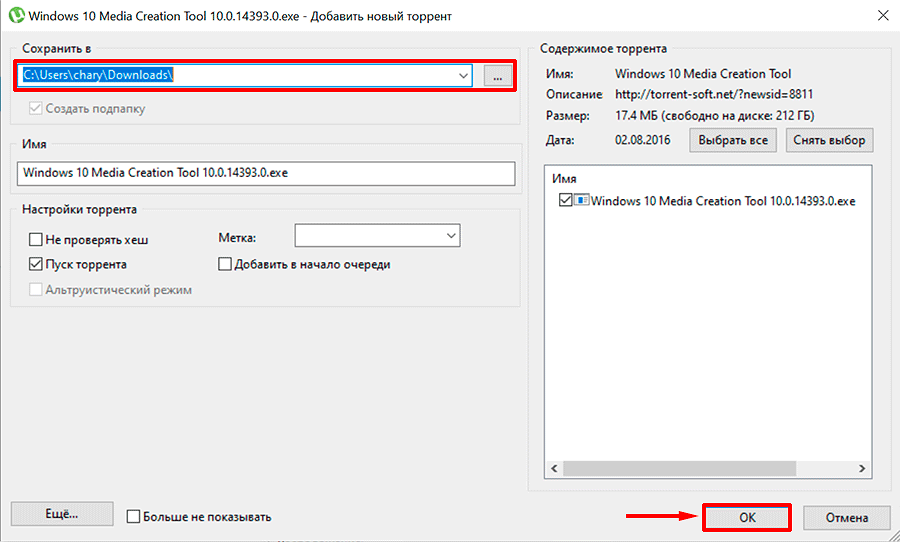
6. Когда установщик загрузится, щелкните по исполняемому .exe файлу.
7. Выполните действия, описанные в пунктах 6 – 10 инструкции по созданию установочной флешки.
8. На 11 шаге «Выберите носитель» отметьте вторую строку «ISO-файл» и кликните «Далее».
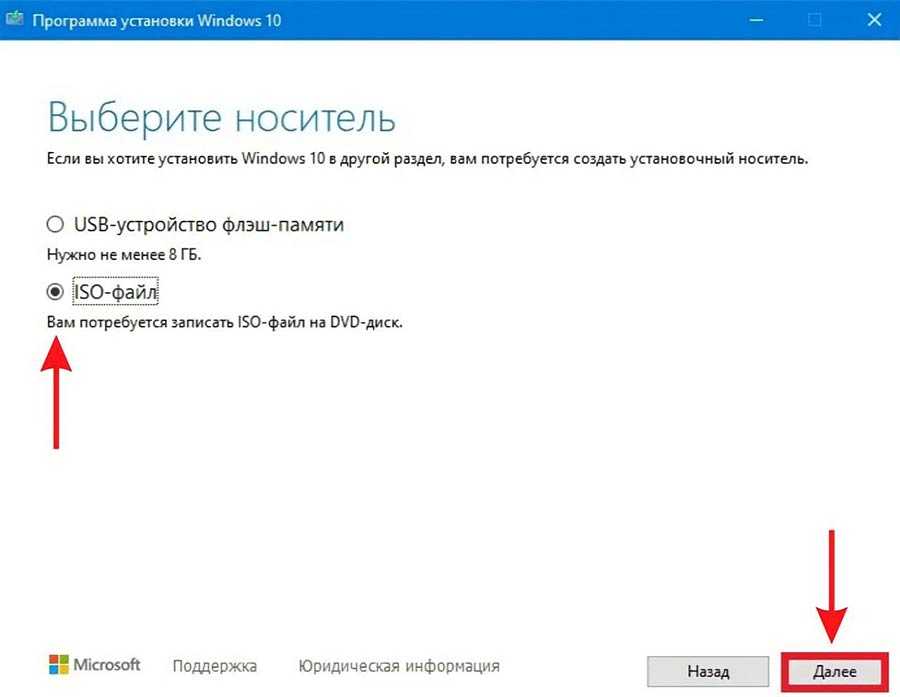
9. Дождитесь окончания загрузки ISO-образа Windows 10.
Функционал
Чем же нас порадует данный софт? В нем имеются:
- Персональный ассистент Cortana. Этот помощник обладает искусственным интеллектом.
- Меню «Пуск» позволяет быстро получить доступ к тем программам и документам, которые вами часто используются.
- Виртуальные рабочие столы. В данной версии программы вы можете создать несколько рабочих столов, настроив каждых из них для быстрого доступа к нужным вам приложениям.
- Браузер Microsoft Edge. Он создан буквально с нуля. При этом появились новые движки, в результате чего данный продукт отличается высокой скоростью обработки страниц. Подкупает и понятный интерфейс.
- Биометрическая аутентификация. Система, установленная на устройствах, имеющих камеры, позволит вам получить доступ с помощью сканирования биометрики. Воспринимает отпечатки пальца, радужную оболочку глаз или лицо.
- Более современный Windows Defender, который взаимодействует с облачной службой Microsoft Active Protection Service и работает в режиме реального времени.
- Контроль за трафиком приложений.
- Упрощенная работа с окнами.
- Поддержка DirectX 12.
Чем грозит пиратский способ активации?
Обычному домашнему пользователю с России и ближнего зарубежья пиратская активация по факту ничем не грозит. Иногда проверяют лицензии у организаций, гораздо реже — у переустановщиков Виндовс. При этом сама Microsoft знает практически обо всех активаторах, но ей выгодно распространять Windows (т.к. в ней реклама и сбор данных). Поэтому официальная активация – чисто формальная процедура — для очень честных и довольно-таки обеспеченных пользователей. Ведь не у всех есть возможность для покупки данной операционной системы.
По факту – миллионы пользователей давно привыкли активировать Windows пиратскими средствами. В США, конечно, с этим строже, там могут выписать даже домашнему юзеру немалый штраф за такие проделки. Но в России и соседних странах у простых пользователей-частников никто не проверяет лицензии на Windows. Единственный минус активаторов в том, что они могут содержать встроенное зловредное ПО, в частности, трояны. Но при этом есть так называемые чистые и безопасные активаторы. Конечно, в идеале – это когда вы купили ключ у Microsoft, потому что Windows – это всё-таки их платный продукт. Но с другой стороны, вы и так приносите им прибыль, когда кликаете по рекламе в Edge, когда пользуетесь Магазином, смотрите их предложения и т.д. Формально пиратской активацией пользуются как бы для ознакомления, а по факту активируют на постоянной основе. Чем больше пользователей Windows – тем выгоднее для Microsoft, даже если вы активировали систему «левым» способом.
Особенности
Взамен Windows 8.1 компания Microsoft подготовила для своих пользователей новую версию операционной системы. Особенности данной системы в том, что она предназначена не только для настольных компьютеров, но и для смартфонов, консолей XBox One, планшетов и других устройств.
Компания предлагает своим пользователям не скачивать Windows 10 бесплатно, а просто обновить свои старые версии. И каждый третий, использующий до этого Windows 7, рискнул пойти на такой шаг. И не прогадал.
По сути, Виндовс 10 — это микс лучших наработок, которые компания объединила в одной операционной системе. Так что можно смело говорить о качестве операционной системы, которая отличается высокой производительностью. Этот параметр она позаимствовала у Windows 7, интерфейс был взят у восьмой версии ОС (правда, тут все же нашлось место для некоторых обновлений, которые в первую очередь коснулись главной кнопки Пуск и панели инструментов). Скачать Windows 10 на компьютер можно для x86-bit и x64-bit системы.
Официальные ISO-образы Windows 10 Build 20231 (Dev) доступны для инсайдеров.
https://www.microsoft.com/en-us/software-download/windowsinsiderpreviewadvanced
Чтобы получить доступ к этой странице, вы должны быть участником программы Windows Insider. Войдите в систему, используя опцию входа в систему в правом верхнем углу этой страницы.
Сравнение Windows 7 и 10
| Параметр | Windows 10 | Windows 7 |
|---|---|---|
| Дизайн операционной системы | Обновленный удобный дизайн OS радует глаз | Дизайн выглядит устаревшим и менее привлекательным |
| Количество активных окон | Размещайте до четырех активных окон на экране и выполняйте больше задач | ОС поддерживает два активных окна |
| Поддержка современных API | Поддержка DirectX 12 и Vulkan | Только DirectX 11. Новые игры не доступны геймерам |
| Переустановка системы | Автоматическая переустановка OS с сохранением файлов пользователя | Переустановка вручную, автоматизация не предусмотрена |
| Встроенный антивирус | Microsoft Defender защитит от вирусов и угроз | Система без защиты, придётся установить антивирус |
| Меню «Пуск» | Интерактивное меню с анимированными плитками и гибкими настройками | Список приложений без анимационных эффектов |
| Голосовой помощник | Помощник Cortana не работает в России | Нет |
| Работа на слабом ПК | Минимальные требования: частота процессора — 1 ГГц, ОЗУ — 1 ГБ для x32 и 2 ГБ для x64, накопитель — 16 ГБ для x32 и 32 ГБ для x64 | OS оптимизирована под старые компьютеры и ноутбуки, стабильно работает даже на слабом ПК |
| Бесполезные программы | Помощник Cortana, кнопка «Люди», средство 3D-просмотра | Нет лишних программ |
| Системные виджеты | Виджеты с плитками настраиваются в меню «Пуск» | Можно вынести на рабочий стол |
| Отображение на экране | Подстраивается под разрешение монитора | Проблемы с масштабированием, не оптимизирована под высокое разрешение |
Классическое меню
Одна из самых приятных функций, которую люди находят в Windows 10 — это возврат кнопки меню «Пуск». Новое меню не совсем похоже на то, которое было в Виндовс 8. Вы по прежнему можете использовать его для доступа ко многим приложениям на компьютере. Однако по просьбам многих пользователей, само меню вернулось в панель задач, где оно и должно быть.
Разница в том, что в половине начального меню теперь отображаются живые плитки. Которые передающие информацию в реальном времени, такую как погода или спортивные результаты.
Пользователи также автоматически переходят на рабочий стол при загрузке 10-ой версии Windows
Это важно, поскольку пользователи предыдущей операционки разочаровываются из-за начального экрана загрузки, на котором просто показывались большие значки и живые плитки в виде поезда меню — Metro
Плюсы Windows 10
Вы устанавливаете проверенную временем операционную систему без багов. Лаконичный интерфейс выдержан в едином стиле. Выделим 15 плюсов лицензионного Windows 10.
- Нет бесполезной вкладки «Рекомендуем» в меню «Пуск».
- Разработчики вычистили баги операционной системы.
- Привычный пользователям «Семерки» интерфейс.
- Плитки с любимыми приложениями в меню «Пуск».
- Унифицированный дизайн системных вкладок.
- Разделение экрана на четыре рабочие области.
- Удобная панель уведомлений в трее.
- Кастомизация панели задач.
- Автоматическая переустановка OS с сохранением данных.
- Встроенный антивирус Microsoft Defender.
- Быстрый переход между приложениями.
- Изменение масштаба изображения колесиком мыши.
- Игровая панель Xbox Game Bar для общения геймеров.
- Гибкая настройка проводника Windows 10.
- Быстрая загрузка приложений из магазина Microsoft Store.
Загрузка файла ISO Windows 10 через Media Creation Tools (эмуляция)
Суть данного метода заключается в том, что на устройствах с операционной системой Mac OS (или iOS) не работает основной инструмент создания и записи образа Windows 10 – Media Creation Tools. Microsoft предоставляет альтернативу в загрузке образа для этих пользователей в виде скачивания полноценного образа необходимой редакции, языка и разрядности. На данный момент доступны следующие образы:Windows 10 Creators Update (1703)
- Windows 10 (Home и Pro)
- Windows 10 N (Версия для стран Евросоюза)
- Windows 10 для одного языка
Windows 10 Anniversary Update (1603)
- Windows 10 (Home и Pro)
- Windows 10 N (Версия для стран Евросоюза)
- Windows 10 для одного языка
Windows ISO Downloader (HeiDoc)
Наиболее простым способом загрузить образ Windows 10 можно используя приложение HeiDoc.net Windows ISO Downloader. Ссылки на предоставляемые образы генерируются напрямую с сервисов Microsoft, поэтому данные образы будут чистыми и полностью легальными. Загрузить данное приложение можно с сайта разработчиков – или по .
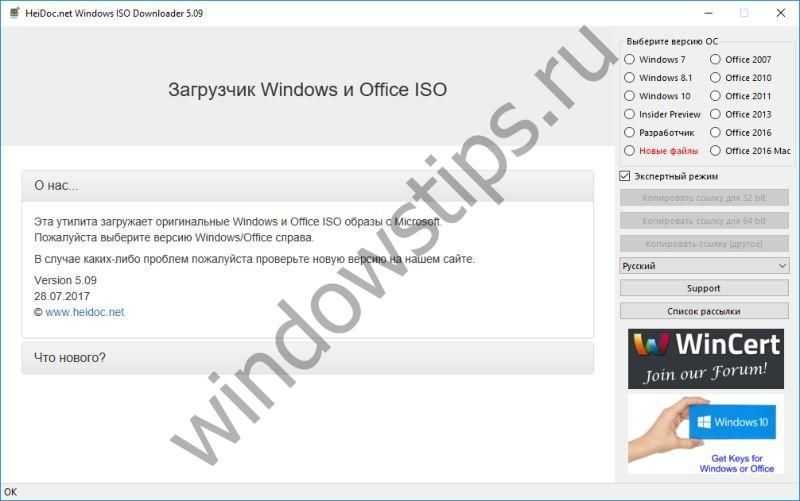
Данное приложение позволяет разгружать следующие файлы и образы:
- Windows 10, Windows 8.1, Windows 7 (ограниченные образы)
- Windows 10 Insider Preview
- Образы и наборы инструментов для разработчиков Windows 10
- Установочные образы Office 2007/2010/2013/2016 для Windows
- Установочные образы Office 2011/2016 для Mac
Использовать данное приложение предельно просто, выбираете нужную версию Windows/Office, выбираете язык образа и нажимаете на кнопку загрузки соответствующей разрядности.
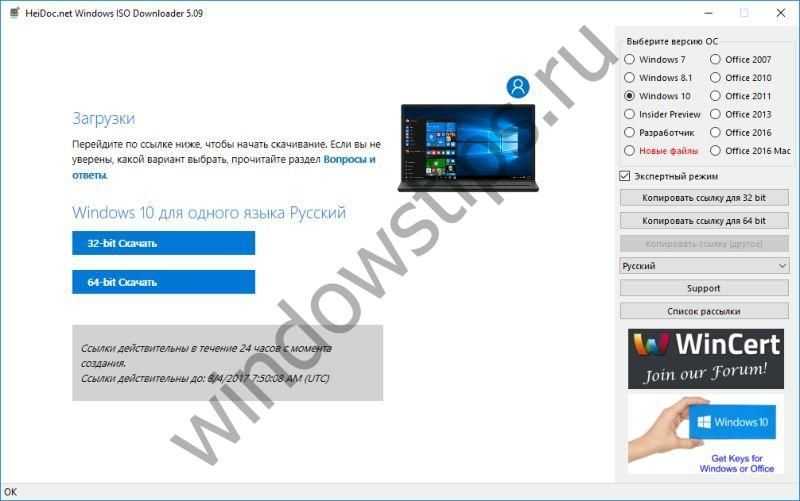
Также, как и в случае с эмуляцией, возможность загрузки образа зависит от наличия образа на сервере Microsoft, cнагрузки на эти сервера и Вашего подключения может возникать ошибка загрузки.
Вопрос-ответ:
Какие версии Windows доступны для скачивания по новому способу?
Новый способ позволяет скачать оригинальные образы ISO Windows 10, 8.1 и Windows 7 в разных редакциях, на русском, x86 и x64.
Какой процессор подходит для скачивания x86 и x64 версий Windows?
Для скачивания x86 версии Windows достаточно процессора с архитектурой x86, а для скачивания x64 версии нужен процессор с архитектурой x64.
Можно ли скачать несколько версий Windows одновременно через новый способ?
Да, через новый способ можно скачивать несколько версий Windows одновременно, если у вас достаточно быстрое интернет-соединение.
Какие преимущества нового способа скачивания Windows?
Новый способ позволяет скачивать оригинальные образы ISO с сайта Microsoft без ключа продукта, а также выбирать нужную версию Windows и ее редакцию. Кроме того, скачивание происходит быстрее и безопаснее, чем со сторонних сайтов.
Как скачать ISO Windows 7 с сайта Майкрософт без скрипта и программ
Не все готовы использовать сторонние программ или малопонятные JavaScript для загрузки оригинальных образов ISO с сайта Майкрософт. Есть способ сделать это и без их использования, потребуется выполнить следующие шаги (пример для Google Chrome, но аналогично в большинстве других браузеров):
- Зайдите на страницу https://www.microsoft.com/ru-ru/software-download/windows10ISO/ на официальном сайте Майкрософт. Обновление 2017: указанная страница стала перенаправлять все Windows-браузеры на другую страницу, с загрузкой средства обновления (без ISO в адресной строке), как этого избежать — подробно во втором способе здесь https://remontka.pro/download-windows-10-iso-microsoft/ (откроется в новой вкладке).
- Нажмите правой кнопкой мыши по полю «Выбрать выпуск», а затем — пункт контекстного меню «Просмотреть код».
- Откроется консоль разработчика с выделенным тегом select, раскройте его (стрелка слева).
- Нажмите по второму (после «Выбрать выпуск») тегу option правой кнопкой мыши и выберите «Редактировать как HTML» (Edit as HTML). Или же дважды кликните по числу, указанному в «value=»
- Вместо числа в Value укажите другое (список приведен далее). Нажмите Enter и закройте консоль.
- Выберите в списке «Выбрать выпуск» просто «Windows 10» (первый пункт), подтвердить, а затем — нужный язык и еще раз подтвердить.
- Загрузите нужный образ ISO Windows 7 x64 или x86 (32-бит).
Значения, которые нужно указать для различных версий оригинального Windows 7:
- 28 — Windows 7 Начальная SP1
- 2 — Windows 7 Домашняя базовая SP1
- 6 — Windows 7 Домашняя расширенная SP1
- 4 — Windows 7 Профессиональная SP1
- 8 — Windows 7 Максимальная (Ultimate) SP1
Вот такой фокус. Надеюсь, будет полезным для загрузки нужных версий дистрибутивов операционной системы. Ниже — видео, о том, как скачать Windows 7 Ultimate на русском языке данным способом, если из ранее описанных шагов что-то осталось непонятным.
Загрузка Windows 10 ISO (Официальные методы)
Через режим разработчика в браузере
Как я и писал выше, самым быстрым способом будет стянуть его с облака у меня на сайте, но для консерваторов, первый метод без использования официальной утилиты (Средство для создания накопителя — Installation Media Creation Tool). Что от вас требуется, во первых
Через Media Creation Tool
Так как на текущий момент установка Windows 10 Fall Creators Update является самой актуальной, то и покажу я скачивание именно ее. Если вы откроете поисковую выдачу и введете запрос, где скачать оригинальный образ windows 10, то первым делом вас отправят на сайт Microsoft, где вы сможете скачать утилиту MediaCreationTool.
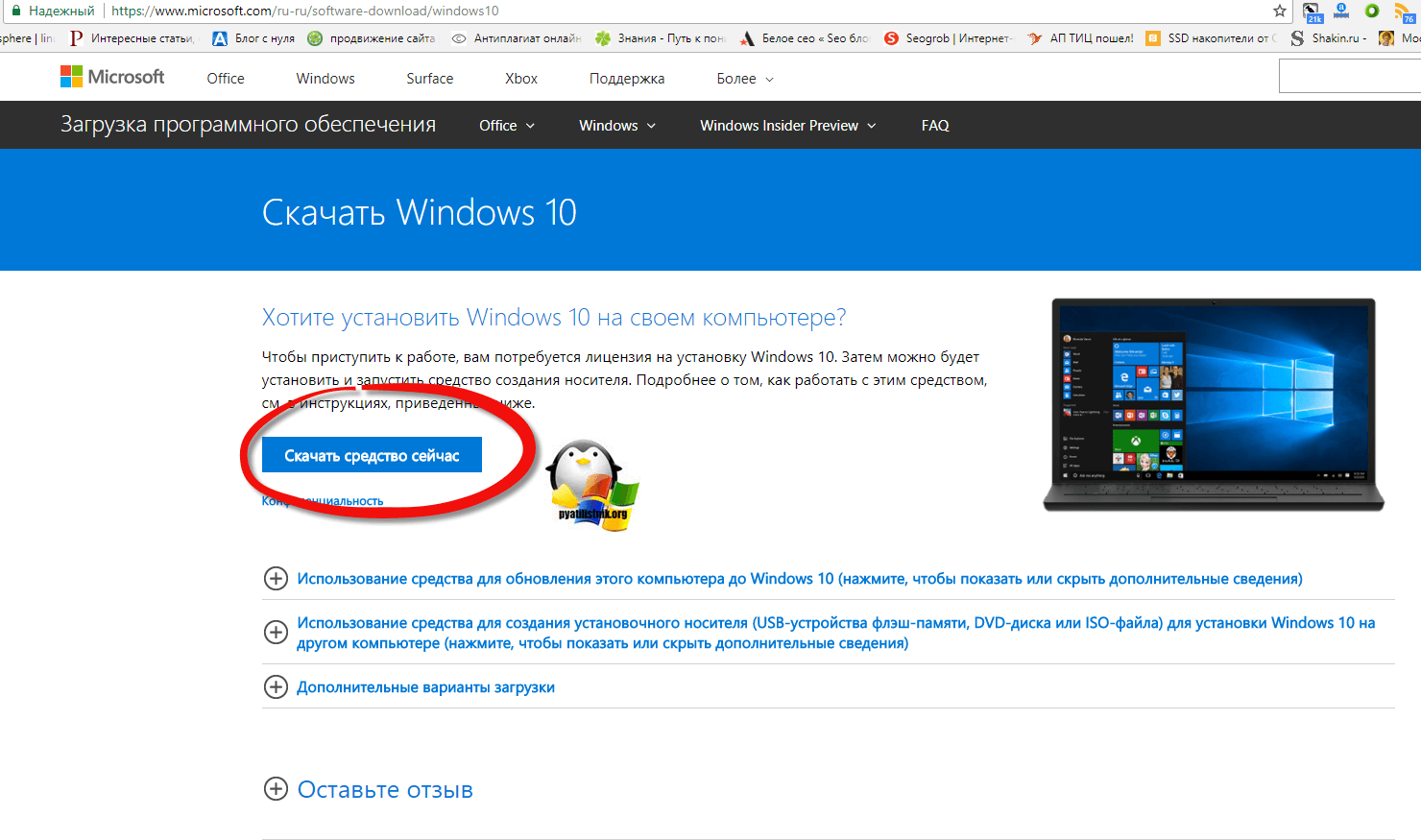
Само средство для создания накопителя весит около 17 мегабайт и на момент написания статьи, скачивается с его использованием версия 1703 (Creators Update), но с последующими релизами Redstone, все будет меняться.
Сохраняем его в удобное вам место и запускаем утилиту. В результате чего у вас появится вот такой значок. Запустив Windows 10 Media Creation Tool у вас начнется подготовка к работе утилиты.
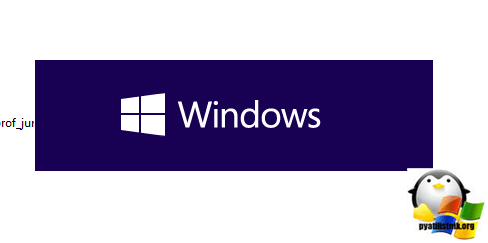
На следующем шаге, вам необходимо согласитьсяя с лицензионным соглашением. Можете даже выпендриться и прочитать его в кое-то веке. Были случаи, что Microsoft в самом низу давали конкурс, и люди удивившие это получали денежные призы.
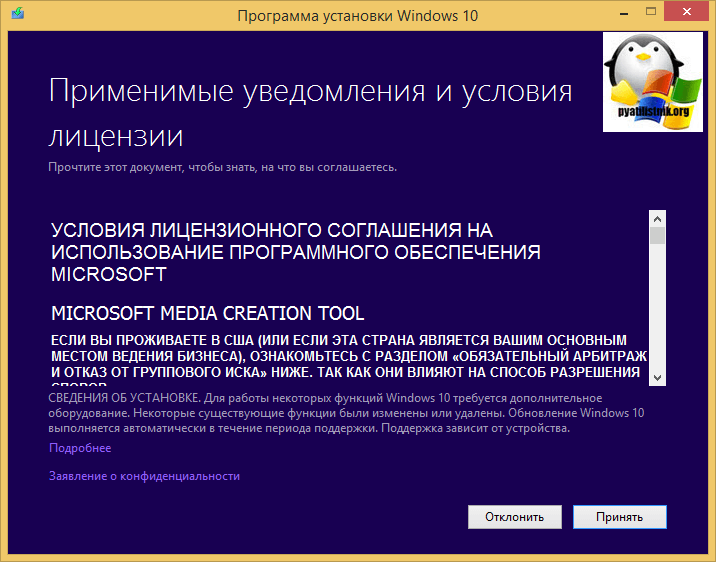
Далее утилита просканирует ваш компьютер на предмет возможных действий, это может занять некоторое время.

На следующем шаге у вас будет два возможных действия:
- Обновить этот компьютер сейчас (обновление текущей системы, если доступно)
- Создать установочный накопитель для другого компьютера (загрузка ISO или создание загрузочной флешки), нам для того, чтобы скачать оригинальные образы windows 10 msdn, нужно выбрать его.

Как помните, нам нужно вытащить ISO, так что выбираем нижний пункт «Создать установочный носитель, DVD-диск, ISO.»
Далее от вас потребуется сделать выбор языка системы, выпуск и архитектура (разрядность Windows), я сейчас все реже встречаю компьютеры в которых оперативной памяти меньше 4 гб, поэтому советую загружать x64 версию, но если у вас нужна и 32-х битная система, то скачивайте дистрибутив десятки с обеими архитектурами.
Если у вас стоит галка «Использовать рекомендуемые параметры для этого компьютера», то у вас будет загружена Windows 10 с той же разрядностью, что и текущая ОС

Так как я очень часто произвожу установку на различные компьютеры своих друзей и коллег, то я предпочитаю иметь, образ Windows 10 как 32, так и 64 разрядности, поэтому я снимаю галку «Использовать рекомендуемые параметры для этого компьютера»
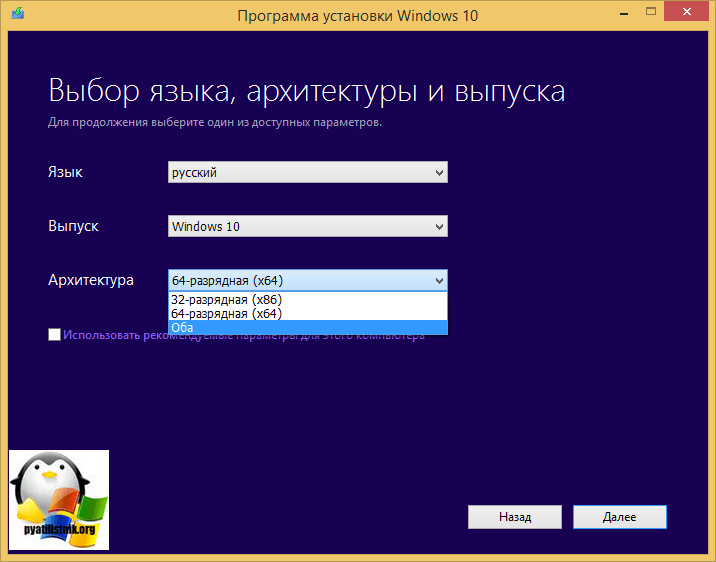
Вы можете увидеть предупреждение:
Убедитесь, что выпуск установочного носителя соответствует выпуску Windows на компьютере, на котором вы будите его использовать. Если это не так, потребуется ключ продукта для установки Windows.
Можно его смело игнорировать.
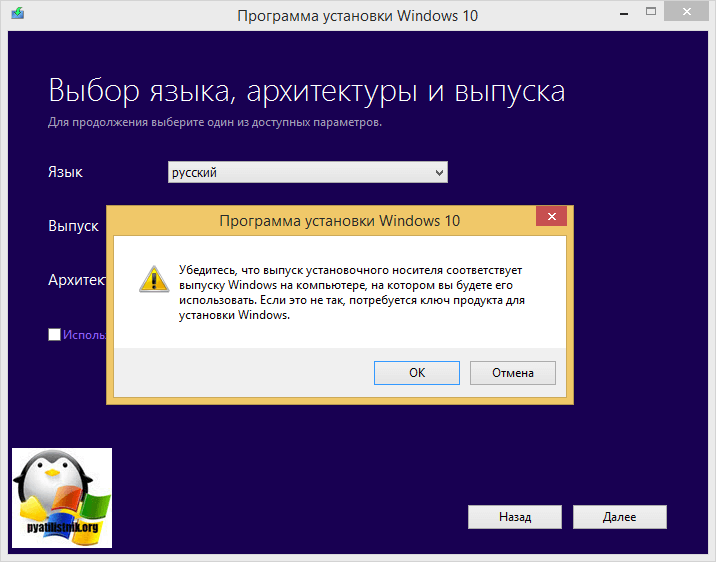
Указываем, что скачивать будем ISO-файл с виндоус 10.

Ранее до редакции Fall Creators Update, вы могли выбирать редакцию при загрузке, между Professional или Home, сейчас они обе будут в данном ISO.
Перед тем, как скачать оригинальный iso образ windows 10, нам нужно указать ему папку для сохранения, у меня это будет корень диска C:
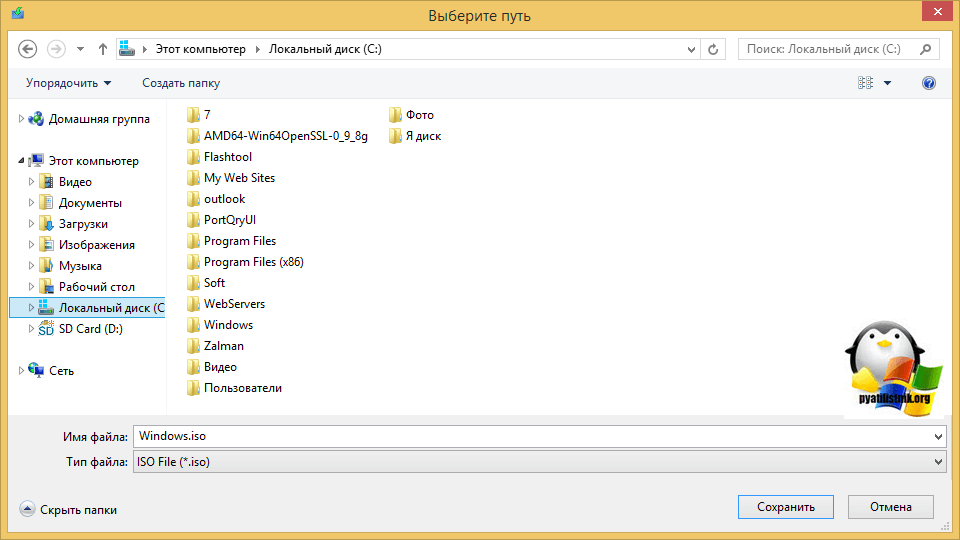
Все дожидаемся окончания загрузки, после чего уже можете использовать его для обновления до Fall Creators Update или же для создания загрузочных носителей.

Альтернативный способ загрузки Windows 10
Чтобы получить файл с образом установочного диска не обязательно использовать фирменную утилиту. Для загрузки Windows 10 достаточно открыть уже известную нам ссылку. Однако, если перейти по ней, работая под Windows, сайт Microsoft автоматически перебросит нас на страницу скачивания Media Creation Tool.
Чтобы обойти данное ограничение откройте официальную страницу, используя Chrome или в Яндекс.Браузере (в них точно все работает, проверено), и нажмите сочетание клавиш Ctrl+Shift+I, активирующее средства разработчика. Как показано на картинке ниже (картинка увеличивается при нажатии).

Далее необходимо включить эмуляцию просмотра страницы через планшет или смартфон с альтернативной операционной системой, после чего можно скачать установочный файл напрямую с сайта разработчика.
Здесь так же доступен выбор языка системы и архитектуры: Вин 10 x64 или x32. Также можно выбрать версию выпуска: Win 10 creators update или более старую Anniversary Update. Выбрав нужную ОС, нажимаем Подтвердить.
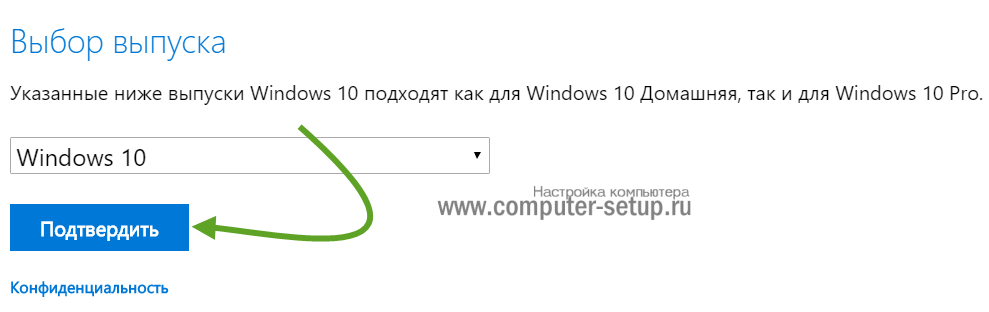
Следующим шагом, нужно выбрать язык и региональные стандарты, и нажать Подтвердить, как показано ниже.
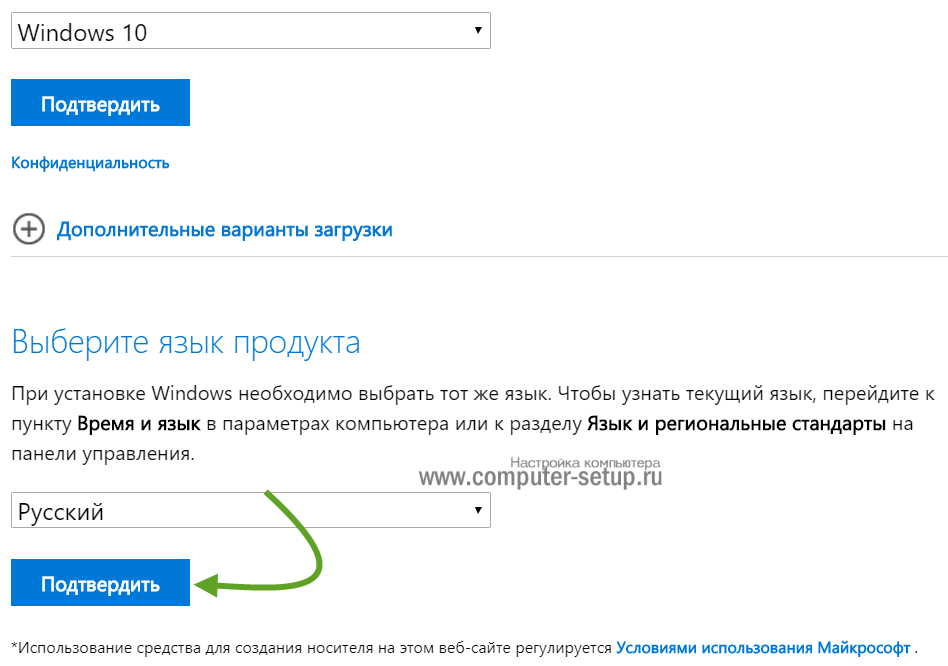
Вашему внимаю предоставиться на выбор две ссылки для скачивания 32-bit или 64-bit системы виндовс 10.
Обратите внимание! Ссылки действуют всего 24 часа, по истечению времени они станут не актуальны.

Выбрав нужную, начнется сам процесс загрузки ОС Win10 с сайта майкрософт.
![]()
Windows 10 и Android
Многие пользователи все же решили скачать Windows 10 на русском языке для смартфонов. Однако здесь надо знать, что существует множество эмуляторов десятки. Конечно, все они не будут представлять собой полноценной версии, но если все, что вам надо — копирование интерфейса десятки, то они вполне справятся со своей ролью.
Для того же, чтобы установить полную версию Виндовс, вам надо будет полностью перепрошивать девайс. И с этим у малоопытных пользователей могут возникнуть проблемы, так как не все процессорные чипы поддерживают продукт Microsoft. Проблем не возникнет лишь у процессоров с архитектурой ARM и i386.
Однако есть вариант, когда можно установить Виндовс без перепрошивки, а путем наложения одной системы на другую. Так, вам надо будет скачать архив sdl.zip и специальную программу sdlapp, которая представляется в формате .apk.
После чего приложение инсталлируется в смартфон, а данные извлекаются в папку SDL. Сюда же в дальнейшем копируется файл образа системы.
Теперь остается лишь запустить Мастер установки и дождаться, когда процесс будет закончен.
Распознавание лиц
Благодаря Windows Hello пароли остались в прошлом. Если у вас есть соответствующее оборудование, Windows сразу узнает вас по лицу или отпечатку пальца. Это удобно при использовании современных ноутбуков.
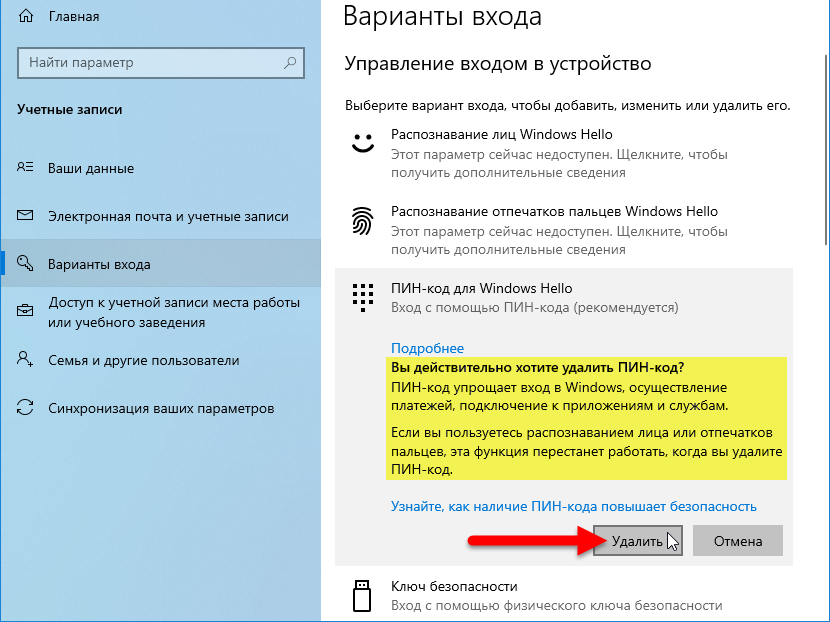
Не все пользователи будут довольны Windows 10. Одна из основных проблем заключается в том, что компьютер или устройство должны быть постоянно подключены к Интернету во время использования.
Это может стать настоящей проблемой для людей, которые хотят использовать операционную систему преимущественно в автономном режиме. Огромная часть интернет функций может показаться запутанной для людей, имеющих один настольный компьютер. Одним из примеров является защита паролем вашего компьютера или ноутбука. Есть возможность сверить пароль локально. Но Windows 10 каждый раз подключается к сети, проверяя пароль.































